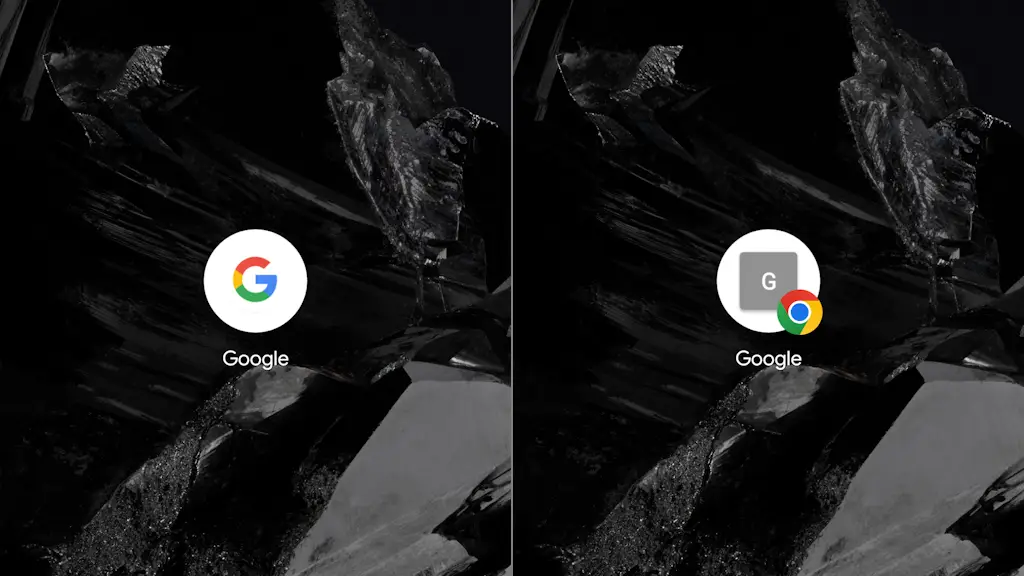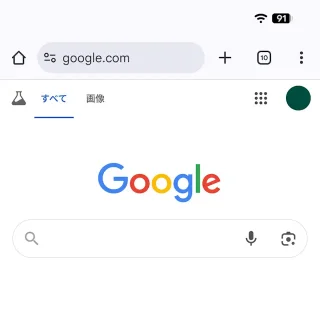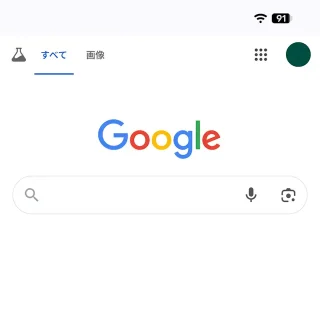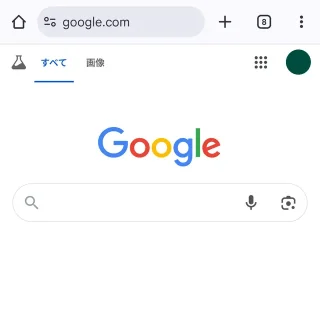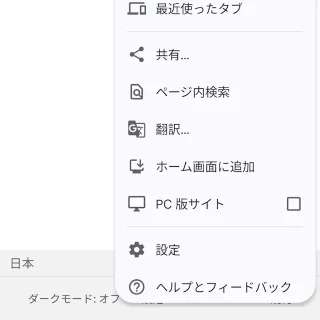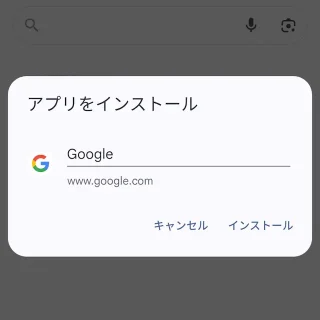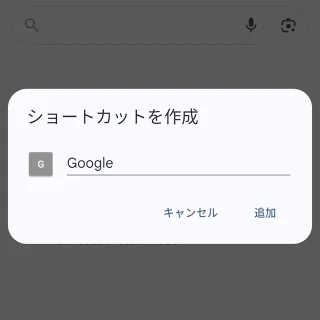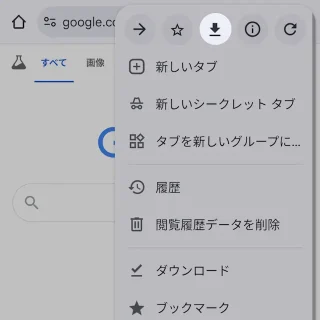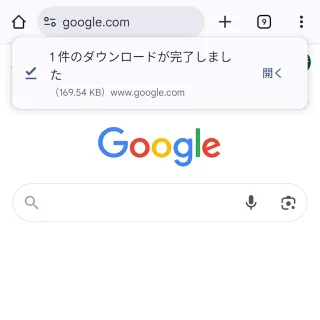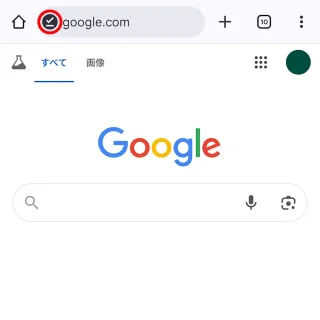AndroidスマートフォンのGoogle ChromeでWebサイトを【ホーム画面に追加】する際、Webサイトによっては[ショートカットを作成]では無く[アプリをインストール]になりますが、アプリで無くショートカットにすることも可能です。
アプリとショートカットの違い
AndroidスマートフォンのGoogle Chromeでは、これまでホーム画面に追加する操作を行うことでショートカットを作成していましたが、PWA(Webアプリ)に対応したWebサイトではアプリをインストールするようになっています。
どちらもWebページへのアイコンであることには変わりないですが、ショートカットは「Chromeブラウザを起動して表示する」のに対して、アプリは「アプリとして起動し専用のウィンドウで表示する」ようになります。
ただ、アプリだとアドレスバーなどが無いため使い勝手が悪ければ、無理やりショートカットを作成することもできます。
追加したアイコンを削除する場合、アプリの場合はアプリと同様、ショートカットの場合はウィジェットと同様に動作するので、アイコンを消す場合も同様の操作を行います。
ホーム画面に追加する手順
Google Chromeより対象のWebページを表示し、︙よりホーム画面に追加をタップします。
アプリをインストール/ショートカットを作成より名前を任意に変更しインストール/追加をタップします。
PWA(Webアプリ)に対応したWebサイトの場合はアプリをインストールが表示され、アプリとしてインストールされますが、ショートカットを作成することもできます(後述)。
アプリリスト/ホーム画面に追加されます。
ホーム画面に追加するやり方は以上です。
ショートカットを作成するには?
Google Chromeより対象のWebページを表示し︙よりダウンロードボタンをタップします。
1件のダウンロードが完了しましたより開くをタップし、ダウンロードしたファイルを表示します。
ダウンロードしたファイルを表示している場合、アドレスバーに✔(チェック)が表示されます。
Google Chromeの︙よりホーム画面に追加をタップします。
ショートカットを作成より名前を任意に変更し追加をタップすると、ホーム画面に追加されます。
ショートカットを作成するやり方は以上です。